De iOS Photos-app ziet er misschien uit als een eenvoudige rasterachtige lijst, maar hij heeft een heleboel verborgen kracht. U kunt uw foto's bijvoorbeeld op een volledig scherm bekijken, 3D Flyover-kaart. En met één simpele veegbeweging op een foto, kun je zien waar deze is genomen, andere foto's in de buurt en foto's verzamelen waarvan je iPhone-figuren gerelateerd zijn aan degene waar je naar kijkt. Het is een fantastische manier om zowel meer over uw foto's te weten te komen als te bladeren. Waarom zou je je tenslotte beperken tot het één voor één door de foto's bladeren, in de volgorde waarin je ze hebt gemaakt, zoals sommige? filmcamera met hipster luddite, wanneer je je foto's op een kaart kunt zien in Apple's glorieuze 3D Flyover-weergave?
Bekijk alle details over een foto
Hier hebben we een foto die ik heb gemaakt van een bar die dezelfde naam heeft als mijn baas. Maar waar was het? Om erachter te komen, kan ik tikken op Details, of gewoon Omhoog scrollen, met een kaart van onderaf. Nu zijn we in het zenuwcentrum. Je ziet een kaart met de foto erop geplaatst, waarop je kunt tikken om uit te vouwen naar volledig scherm. Op deze kaart kun je alle foto's in de buurt zien, dankzij de locatiegegevens die je iPhone opslaat in elke foto die je maakt.
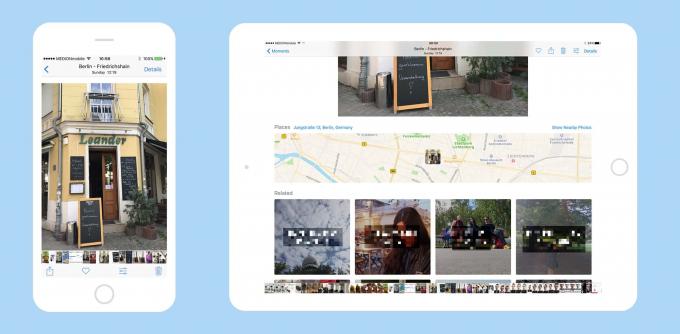
Foto: Cult of Mac
Dit scherm detecteert ook de mensen op de foto en toont u een miniatuur voor elk van hen. Tik op de miniatuur om alle foto's te zien die je van die persoon hebt. Je ziet ook een Verwant sectie, die vol zit met momenten waarvan Foto's denkt dat je ze hierna misschien wilt zien. Het haalt gegevens uit uw hele iCloud om deze te bedenken. Het weet bijvoorbeeld dat je op een dag bij een vriend thuis was, omdat die vriend in je adresboek staat. Het is ook op de hoogte van verjaardagen, evenementen zoals Kerstmis, enzovoort. De suggesties zijn soms griezelig, en als je oud genoeg bent om je te herinneren dat je urenlang bent verdwaald in de familiefotoalbums, herken je dat gevoel hier.
Gebruik Flyover om virtueel je eigen foto's te 'rondreizen'
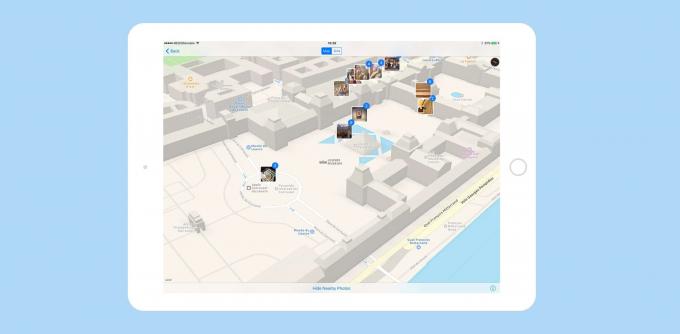
Foto: Cult of Mac
Maar misschien wel de leukste functie is Flyover, de kaarttechnologie van Apple voor virtuele rondleidingen door de stad. Flyover biedt een van de beste manieren om vakantiekiekjes te bekijken: miniaturen van uw afbeeldingen gestippeld over Apple's 3D-viaduct weergave. Om toegang te krijgen, voer je de kaartweergave voor een foto in, tik je op Foto's in de buurt weergevenen tik vervolgens op het kleine l symbool rechtsonder. Hier kunt u overstappen naar: Satelliet bekijken, en activeer de 3D-kaart.
Foto: Cult of Mac
Nu worden alle foto's in de buurt op de Flyover-weergave geplaatst en kunt u een vakantie opnieuw beleven, alleen zonder zakkenrollers moeten vermijden, of je stem moeten blijven verheffen tegen de lokale bevolking in een poging om ze het te laten begrijpen Engels.
Deze tip werkt niet alleen op je iPad en iPhone, maar ook in Foto's voor de Mac, zodat je je foto's op het grote scherm kunt bekijken. En vergeet niet dat je deze weergave ook naar Apple TV kunt sturen, wat vrijwel de minst saaie vakantiediavoorstelling ooit is.
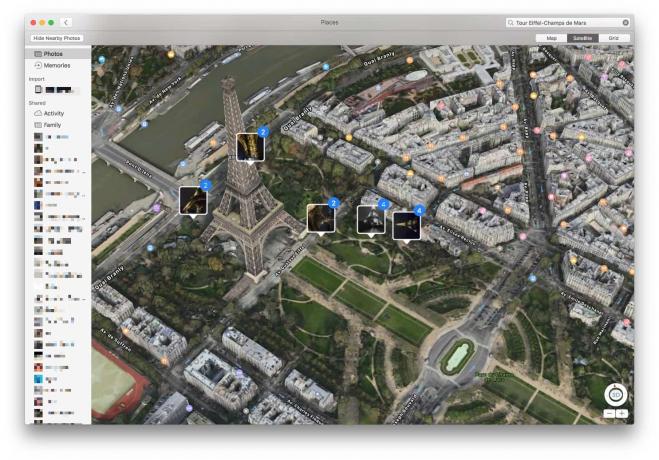
Foto: Cult of Mac

